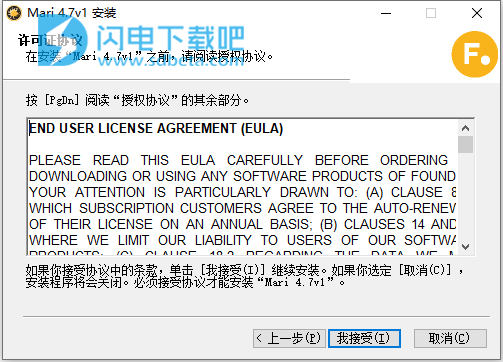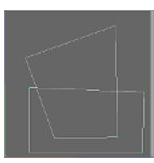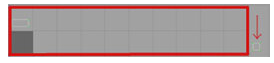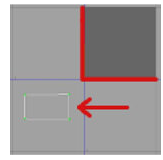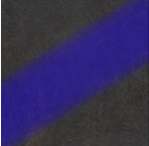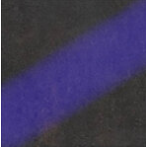The Foundry Mari 4.7破解版是领先的无限制3D绘画解决方案,结合了强大的性能和性能,甚至可以通过艺术家友好的3D绘画工具来处理最复杂的资产,从而充分发挥您的创造力。Mari 4.7让您可以体验外观开发的最新进展,从而提高效率和互操作性。借助其新的程序蒙版工作流程,
The Foundry Mari 4.7破解版是领先的无限制3D绘画解决方案,结合了强大的性能和性能,甚至可以通过艺术家友好的3D绘画工具来处理最复杂的资产,从而充分发挥您的创造力。Mari 4.7让您可以体验外观开发的最新进展,从而提高效率和互操作性。借助其新的程序蒙版工作流程,改进的“货架”调色板和“材质系统”增强功能,艺术家可以继续制作出令人敬畏的纹理。新版本继续了Mari接口的现代化,使您可以很好地组织您的材质,画笔和图像,同时材质烘焙点极大地改善了复杂场景的处理。物料烘烤点、新的货架用户界面和稳定性得到提升。此版本专为物料工作流而设计,同时考虑了可伸缩性和性能。将帮助用户在节点图中工作时保持更高的生产率,新的多重烘烤点节省了设置时间,在需要管理资源的大型,苛刻的项目中,它将节省大量的时间。此外,还增加了许多生活质量功能,以及带有新的自定义程序的全新书架全新破解版下载,含破解补丁文件和许可证文件,有需要的朋友不要错过了!

安装激活教程
1、在本站下载并解压,如图所示

2、双击Mari4.7v1-win-x86-release-64.exe运行安装,点击我接受
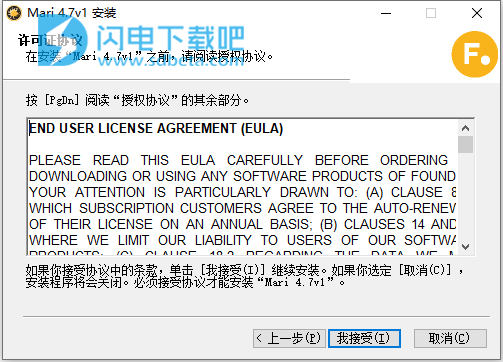
3、选择软件安装路径

4、安装完成,退出向导

5、安装FLT7,双击FLT7.1v1-win-x86-release-64.exe运行安装,勾选我接受协议

6、停止Foundry License Server服务

7、将rlm.foundry.exe复制到默认C:\Program Files\The Foundry\LicensingTools7.1\bin\RLM\rlm.foundry.exe中,点击替换目标中的文件

8、在开始菜单找到Foundry License Utility,右键管理身份运行,选择Diagnostics选项,然后点击Run Diagnostics按钮

9、以记事本的方式打开xf_foundry.lic,将HOST NAME和MAC ADDRESS分别进行替换。HOST NAME为你的电脑名称,MAC ADDRESS为你的MAC地址,也就是System ID。端口如果不指定默认为5053

10、保存xf_foundry.lic并将它复制到C:\ProgramData\The Foundry\RLM or C:\Program Files\The Foundry\LicensingTools7.1\bin\RLM\

11、启动Foundry License Server服务
12、运行 The Foundry Mari 4.7v1,出现License Error。依次选择Install License—Use Server

13、地址栏输入:端口号@ip地址,许可证默认的端口为5053,那么这里就是5053@127.0.0.1,点击install

14、点击Launch运行

Mari4.7新功能
1、程序蒙版
使用新的过程蒙版工作流,快速阻止每个图层影响资产外观的位置。扩展的工作流程使艺术家可以创作,共享和使用程序蒙版预设,并利用“地理通道”使蒙版在程序上适应资产的形式。
2、定制程序
我们扩展了全新的程序蒙版工作流程,以允许艺术家创作,共享和使用自定义的程序预设作为颜色和标量通道的图层。通过快速轻松地应用预设,艺术家可以从程序上屏蔽资产频道的外观。
3、翻新货架
改进后的书架使艺术家的图书馆触手可及。刷新后的UI添加了一个导航窗格,并删除了Mari以前的Shelf Palette的繁琐性质。另外,“货架”项目现在还具有可调整的缩略图大小和全新的,内容丰富的图形化工具提示。
4、材料隔离
使用这种新的着色器模式,美术师可以隔离查看材质,而无需更改任何图层可见性设置,从而允许美术师在完整的光照响应上下文中微调其材质。
5、烘焙点到纹理流
外观开发艺术家现在可以包括命令行过程,以将Bake Point导出的图像文件转换为在每次更新的背景中呈现引擎本机纹理格式。这允许艺术家将Mari纹理数据直接流式传输到Katana中的纹理着色节点。
6、物料烘烤点
“材料烘烤点”节点带有电子表格样式的UI,以批量编辑并一次烘烤材料流的多个属性。与新的“材料隔离”模式配合使用,Mari 4.7可以提高艺术家可以使用的材料数量上限。
7、节点图改进
Mari的“节点图”现在包括新的键盘修改手势,用于选择,导航和移动节点,以及在使用多通道“材质”节点时更智能的链接节点创建。
8、刷新的Python控制台
更新后的Python控制台增加了一系列开发人员的生活质量功能,并为管道TD提供了在管理多个脚本片段时增加的灵活性,以及用于更广泛的脚本编辑的新快捷方式。
9、可自定义的拖放
管道TD现在可以使用新的API挂钩为其工作室的管道创建无限的拖放工作流。Mari还将鼠标悬停在面板上时将指定的数据类型视为本地数据,从而实现与管道的更无缝集成。
软件功能
1、3D投影画
通过支持UDIM工作流,艺术家可以处理数百个高分辨率纹理贴图。其基于投影的绘画系统允许艺术家在提交之前进行绘画的编辑,在上下文中预览和进行2D调整,从而使艺术家摆脱了分辨率和复杂性的限制。
2、程序流程
Mari的无损图层和节点图系统使艺术家可以轻松创建所需的外观,并提供了广泛的程序。通过“材料”系统,艺术家可以轻松创建不太复杂,数量更多的资产,也可以快速为其英雄资产铺设基石
3、准备生产线
借助广泛的Python API和全面的OCIO颜色管理支持,技术人员可以轻松地自动化工作流程并处理颜色转换。而且,Mari支持行业标准格式,例如FBX,OBJ,Alembic和OpenEXR。
4、可扩展的质量
Mari能够在不降低速度的情况下针对单个拓扑扩展到超过一百万个多边形,Mari可以应对最困难的生产网格,并通过UDIM支持每个模型数千个纹理。知道他们的艺术在最终渲染中看起来正确无误,艺术家可以更轻松地享受Mari的着色器和油漆纹理带来的简化外观开发。
5、您会喜欢的艺术家友好型绘画工具
•使用Mari的艺术家友好型绘画工具,以最高质量制作艺术品
•在感觉像虚拟玻璃上的绘画,并在整个资产的上下文中预览绘画
•通过Mari's Material System快速遮挡资产外观
6、大步走复杂
•Mari可以应付艺术家最艰难的制作网格
•使用Mari的各种程序轻松创建所需的外观
•通过Mari轻松摄取数千个PBR纹理集
•每个UDIM最多支持32K @ 32bit
7、消除猜测
•使用Mari的供应商着色器减少Mari和Katana之间的往返以及其他DCC程序
•艺术家可以轻松地使用Mari的复杂几何图形进行缩放
•使用从四个着色器中选择的着色器:3Delight,VRay,Unreal和Arnold
8、管道的理想选择
•支持诸如OpenColorIO和OpenSubdiv之类的开放标准以及诸如FBX和Alembic之类的格式
•广泛的API和Python脚本
•建立在Qt5之上,可以访问PySide2
使用帮助
1、造型要求
Mari使用几何必须满足某些建模要求,无论几何格式是Object,Ptex,Alembic还是FBX文件格式。
请记住,Mari允许您导入和绘制具有UV重叠的模型,如下图所示。但是,如果您在3D视图(正交或透视)中的区域上绘制,该区域也会在2D UV视图中重叠,则您可能会遇到绘制伪影,因为Mari被迫选择要进行烘焙的哪些相互重叠的绘制笔触。为避免这种情况,您应仅在3D视图中一次将油漆应用于重叠区域之一。
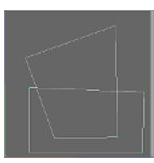
例如,如果您绘制的左右两半已用重叠的UV进行镜像的面,则您应力图仅在该面的一半上进行绘制,以免发生涂料冲突。
注意:在UV视图中不会发生由于UV重叠导致的涂料冲突,因此,如果您发现模型在3D视图中进行绘制特别棘手,则可以始终在该视图中绘制模型。
在Mari中绘画的模型不应具有:
•在U轴上超过10的UV-将被忽略。
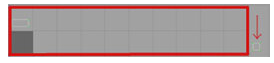
•堆叠的UV-无法在UV视图中单独选择这些UV。如果确实有堆叠的UV,并且想要选择单个UV,则需要先在“正交”或“透视”视图中选择它,然后再切换回UV视图。
•负UV-不能在这些UV上绘画。
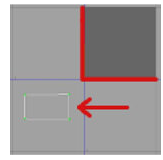
尽管具有退化UV的面(UV被压扁,但它们的面保持完整)可以加载到Mari中,但在某些情况下,它们可能会引起问题。它们不会在UV中占据任何空间,因此无法在此类表面上正确绘画。还存在某些着色器在具有退化UV的脸上可能显示出不良照明效果的风险。
对于Ptex建模,请参阅Ptex建模要求想要查询更多的信息。
2、控制Mari将模型应用于模型的方式
控制Mari将模型应用于模型的方式
关于绘画缓冲区
关于蒙版
关于混合模式
绘画时,Mari将绘画保存在缓冲区中,然后将其烘烤到模型的表面上。您可以了解有关涂料缓冲区的信息,并在烘烤之前对缓冲区中的涂料进行转换,遮罩可以在其上绘画的内容,并应用涂料混合模式来控制缓冲区中的涂料在烘烤时如何与表面上的内容混合。
关于绘画缓冲区:
绘画时,Mari会保存自上次烘烤油漆缓冲区以来的绘画。然后,当您烘烤时,Mari会从缓冲区中保存油漆,将其添加到下面的表面,然后清除缓冲区,以准备更多油漆。
当绘画仍在缓冲区中时,您可以对其进行更改。如果您不喜欢所做的工作,则可以使用“画图缓冲区橡皮擦”工具擦除部分内容,或仅使整个画图缓冲区空白。
认为缓冲区是浮动在画布上方的。烘焙时,Mari将涂料添加到当前图层-但直到那时,您才可以编辑缓冲区,将模型移动到其下方,或切换到另一层并在此处烘焙涂料。烘焙后,您可以设置首选项以保留添加到缓冲区中的新绘画的转换,或者自动将缓冲区重置为Mari默认值。
界线:
Mari将当前绘制缓冲区的边界显示为白色矩形。默认情况下,绘制缓冲区的大小略大于窗口(也就是说,它覆盖了您可以看到的所有内容),因此边界不可见。调整大小时,将显示边界和当前详细信息。

调整大小并旋转了绘画缓冲区-请注意,下面会显示深度和分辨率详细信息。
深度和分辨率
绘画缓冲区具有特定的颜色深度和分辨率,可在应用时控制绘画的颜色和分辨率(而不是要在其上绘制的补丁的颜色和分辨率)。例如:
•如果绘画缓冲区的色深为8位(256种颜色),则这是绘画时可以使用的最大颜色数。即使您以16或32位(65536或1670万种颜色)的色深绘画到修补程序上,您要应用的油漆也只有256种颜色。
•如果绘画缓冲区的分辨率为512x512,则屏幕上显示的总缓冲区具有该分辨率。您在缓冲区中绘制的所有内容均为512x512。任何分辨率较高的色块仍只能以512x512的分辨率接收涂料。
另一方面,反之亦然。如果您使用1024x1024和16位色的缓冲区在8位色的512 x 512色块上绘画,Mari仍会将该色块保存为512x512 8位。使用质量比生成的色块更高的绘制缓冲区的优点是,您可以“过度绘制”并使用更高质量的纹理和颜色深度来确保良好的效果。您可以使用它来帮助平滑颜色之间的过渡(防止步进),或确保纹理清晰(即以补丁的最大分辨率)。
关于蒙版:
在缓冲区内,您可以控制可绘制区域。Mari可让您遮罩模型上的区域。遮罩覆盖的区域无法上漆。这在电子上等同于在重新粉刷墙壁时将胶带盖在您不想粉刷的物体上。
Mari包括以下面具类型:
•环境光遮挡面罩
•深度口罩
•背膜
•分形噪声面具
•可配置的边缘遮罩,用于遮盖模型上与当前视图倾斜的区域,并且
•通道蒙版,您可以在其中创建用于蒙版的通道,在其中进行绘制,然后使用它来控制可以在另一个通道上进行绘制的位置。
关于混合模式:
烘烤绘画缓冲区时,Mari(默认情况下)会将缓冲区的内容添加到下面的图层的表面。如果愿意,可以将缓冲区设置为使用多种其他混合模式中的任何一种。这些对应于在二维图形程序如Photoshop中使用的层的混合模式®或GIMP。
Mari的默认设置是将缓冲区的内容添加到表面。其他可用的混合模式包括以下几种:
•绘制缓冲区与现有曲面之间的数值差异
•使用缓冲区的内容作为在表面上躲闪或燃烧的输入
•使用缓冲区的内容作为表面强光应用程序的输入。
例如,这是在不同混合模式下的相同油漆飞溅:
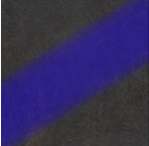
默认(结束)模式。

刻录中音模式。
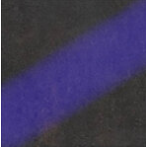
屏幕模式。

差异模式。
注意:有关所有可用混合模式的详细信息,请参见绘画混合模式。
 The Foundry Mari 4.7v4 x64 win/mac
The Foundry Mari 4.7v4 x64 win/mac
 The Foundry Mari 4.7v4 x64 win/mac
The Foundry Mari 4.7v4 x64 win/mac